- Outeur Lauren Nevill [email protected].
- Public 2023-12-16 18:48.
- Laas verander 2025-01-23 15:16.
Die sosiale netwerk Odnoklassniki het 'n funksie waarmee u 'n vreugdevolle gebeurtenis met u vriende kan deel. U kan dit doen deur 'n vakansie by die toepaslike afdeling te voeg. Hieronder is 'n gedetailleerde beskrywing van hoe u u persoonlike vakansie by Odnoklassniki kan voeg, byvoorbeeld 'n troudag.

Die sosiale netwerk Odnoklassniki is baie gewild onder mense van verskillende ouderdomme en sosiale status. Daarin kan u kommunikeer, nuwe dinge leer, op hoogte bly van die nuus.
'N Aangename toevoeging tot die basiese funksionaliteit van die Odnoklassniki-netwerk, wat dit van ander onderskei, is die geleentheid om 'n vreugdevolle gebeurtenis met vriende te deel. Dit kan gedoen word met behulp van die "Vakansies" -toepassing. Op hierdie manier kan u u troudag, u gradeplegtigheid, die verjaardag van u kind en enige ander dag wat 'n belangrike rol in u lewe gespeel het, byvoeg.
U kan op verskillende maniere 'n persoonlike vakansie by Odnoklassniki voeg. Gebruik meestal 'n slimfoon of mobiele app. Vanaf 'n rekenaar of skootrekenaar in 2019 is hierdie funksie nie beskikbaar om by te voeg nie. Hieronder is 'n gedetailleerde instruksie oor hoe u 'n persoonlike vakansie kan byvoeg aan die hand van die voorbeeld van 'n troudag.
Hoe voeg u 'n troudag by met behulp van die Odnoklassniki-mobiele toepassing vir Android?
1. Meld aan by u profiel via die mobiele toepassing.
2. Klik op die menu-ikoon in die linkerbovenhoek.
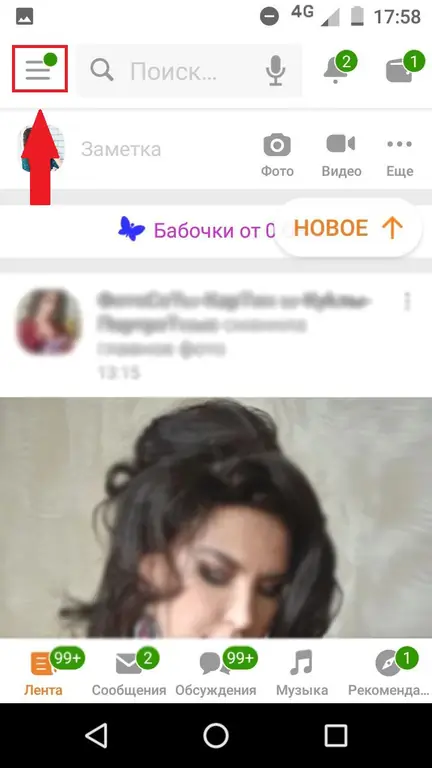
3. Kies die vakansie-app.
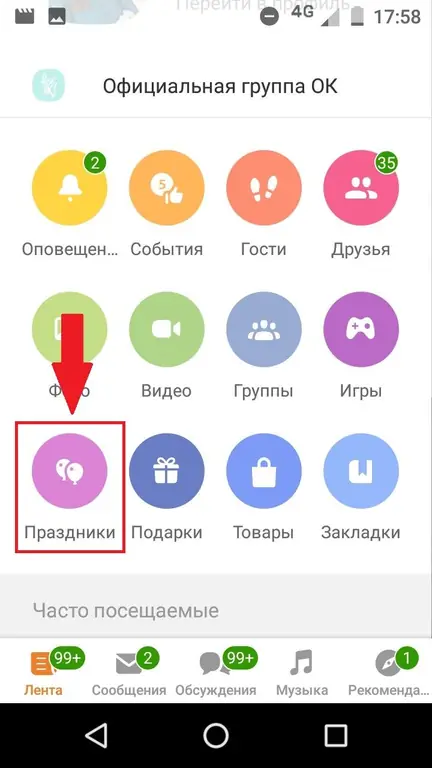
4. In die venster wat oopgaan, sien u die komende vakansiedae van u vriende. Skakel oor na die "My" -oortjie.
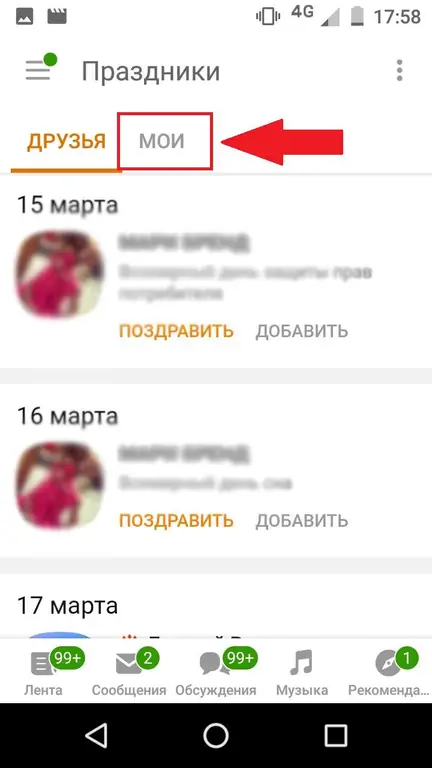
5. Die venster "My vakansies" word oopgemaak. Klik op "Voeg 'n vakansie by".
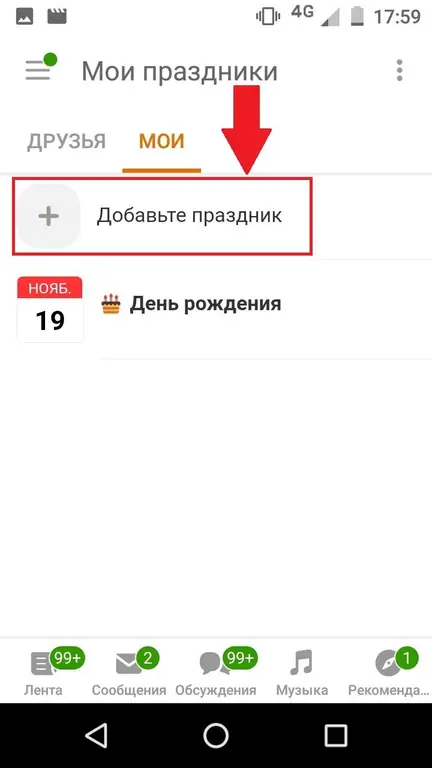
6. Nou verskyn die venster "Vakansies" en die blad "Kies vakansie". Kies heel onder die opsies wat aangebied word, 'Voeg 'n persoonlike vakansie by' of skakel oor na die blad 'Voeg u eie by'.
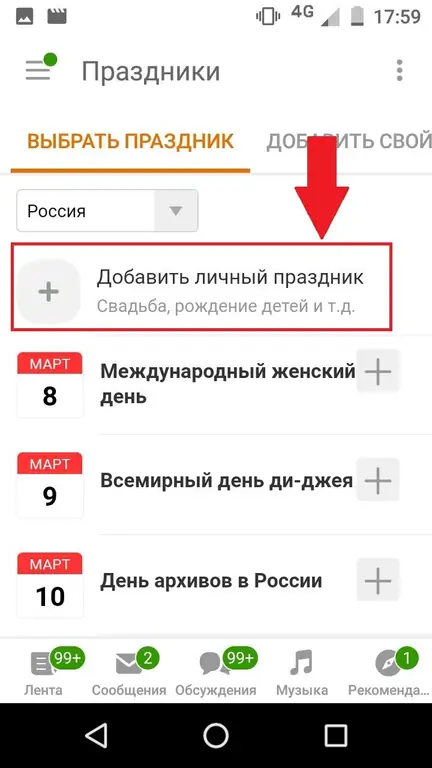
7. Die venster "Nuwe vakansie" en die blad "Voeg u eie by" word oopgemaak. Voer die naam van die vakansie in die boonste reël in, onder die datum, maand en jaar waarop die gebeurtenis plaasgevind het.
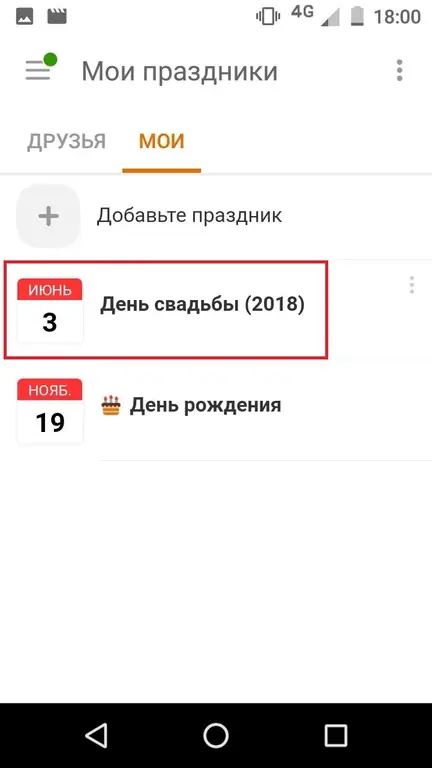
8. Klik op Voeg by.
Klaar, in die oopgemaakte venster "My vakansies" is daar 'n nuwe een - "troudag".
Hoe voeg u 'n troudag by met behulp van 'n slimfoon via die mobiele weergawe van die Odnoklassniki-webwerf?
1. Meld aan by u profiel met die blaaier op u slimfoon.
2. Klik in die linkerbovenhoek op die menu-ikoon.
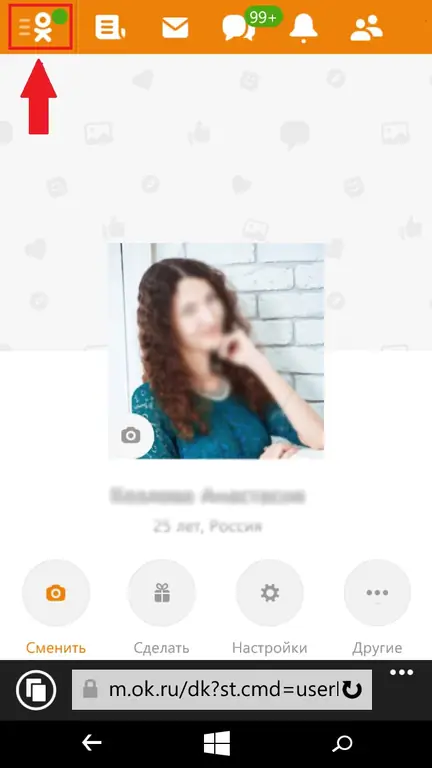
3. Soek die blok "Vermaak" in die menu wat oopmaak en kies die gedeelte "Vakansies" daarin.
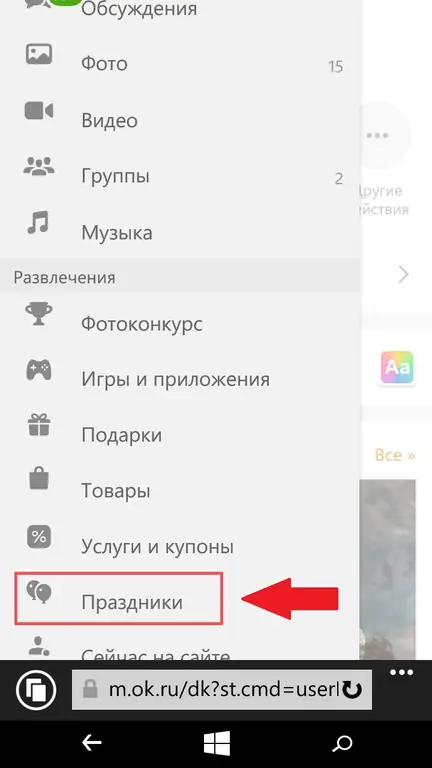
4. In 'n nuwe venster kan u die komende vakansie van u vriende sien. Skakel oor na die "My" -oortjie.
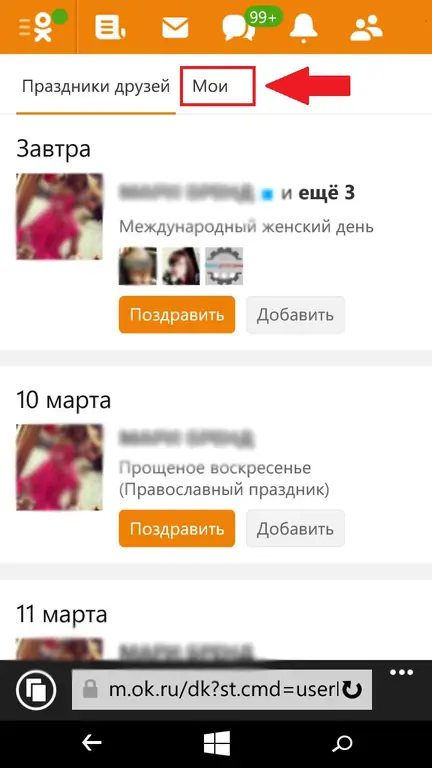
5. Die venster "My vakansies" word oopgemaak. Klik op "Voeg 'n vakansie by".
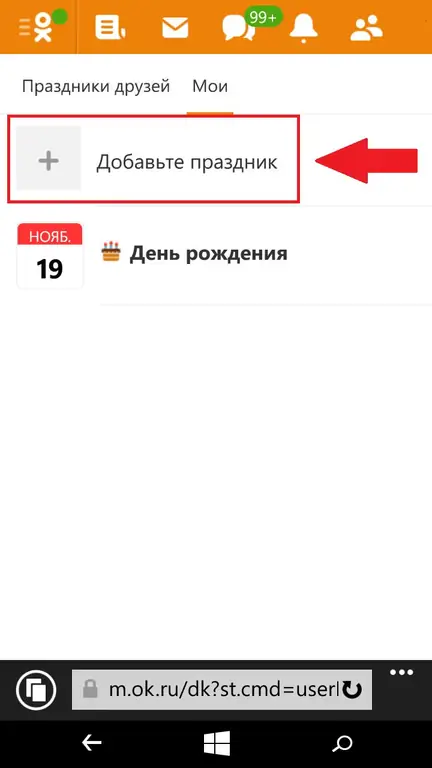
6. Kies die eerste van die voorgestelde opsies in die venster "Voeg 'n vakansie by" - "Voeg 'n persoonlike vakansie by".
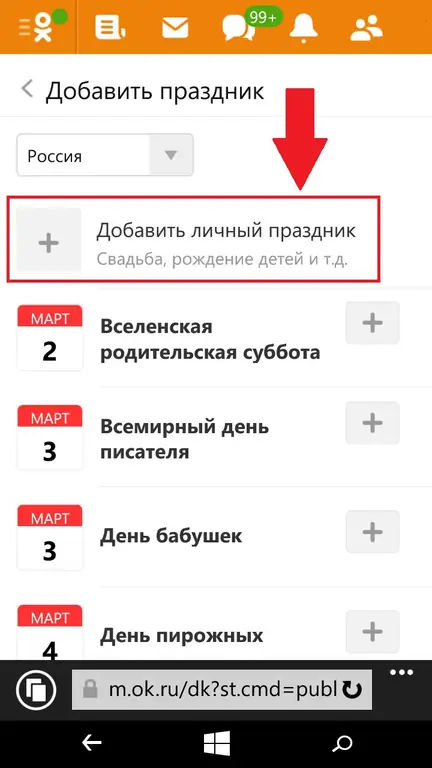
7. Voer nou die naam van die vakansie in die venster "Voeg 'n persoonlike vakansie by" in, en onder die datum, maand en jaar waarop die gebeurtenis plaasgevind het.
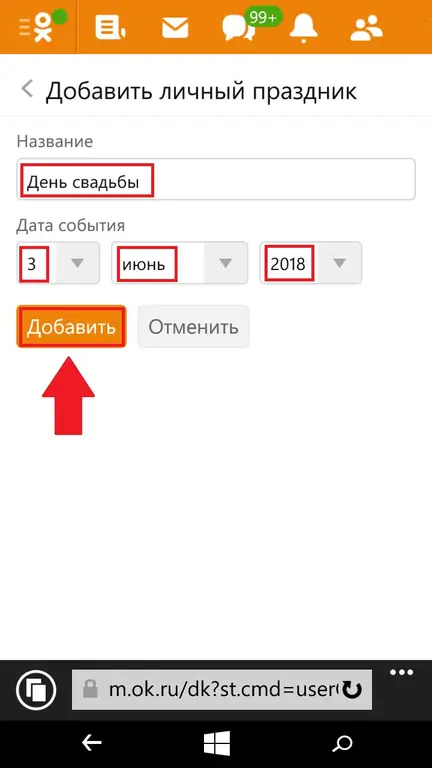
8. Klik op Voeg by.
Klaar, in die venster "My vakansies" is daar 'n nuwe een - "troudag".
Hoe voeg ek 'n troudag by Odnoklassniki met 'n rekenaar of skootrekenaar?
Hierdie funksie is tans nie beskikbaar nie. Deur middel van 'n blaaier vanaf 'n rekenaar of skootrekenaar kan u nie 'n persoonlike vakansiedag byvoeg of u vriende se persoonlike vakansiedae sien nie.
Dit is moontlik dat hierdie funksie binnekort ook vir mobiele toestelle geblokkeer sal word.
Staats- en kerkvakansies is steeds beskikbaar vir toevoeging in die ooreenstemmende afdeling "Vakansies".






